Maison >Tutoriel logiciel >Logiciel >Opérations spécifiques pour la retouche photo simple préliminaire dans Photoshop
Opérations spécifiques pour la retouche photo simple préliminaire dans Photoshop
- WBOYWBOYWBOYWBOYWBOYWBOYWBOYWBOYWBOYWBOYWBOYWBOYWBavant
- 2024-04-17 17:50:24643parcourir
Comment utiliser Photoshop pour une retouche photo simple ? L'éditeur PHP Strawberry vous propose un guide détaillé d'utilisation de Photoshop pour une édition préliminaire simple d'images. Du réglage de la luminosité et du contraste au recadrage et à la suppression des imperfections, ce didacticiel vous guidera étape par étape à travers les techniques de retouche de base de Photoshop. En comprenant ces opérations, vous pouvez facilement améliorer vos photos pour augmenter leur attrait visuel. Le contenu détaillé suivant vous donnera une compréhension approfondie des puissantes fonctions de Photoshop et vous aidera à modifier facilement les images.
Camera raw se trouve dans le menu des filtres Photoshop, ou vous pouvez l'ouvrir directement en appuyant sur la touche de raccourci Ctrl+shift+A. Ce logiciel est livré avec les versions supérieures de PS, ouvrez-le simplement.
Si cette méthode ne fonctionne pas, vous pouvez trouver Camera Raw dans les préférences de la barre d'options d'édition et définir la position.

Lors de l'ouverture d'une image, sélectionnez [Ouvrir sous] dans la barre d'options de fichier et sélectionnez le format de fichier comme format Camera Raw.
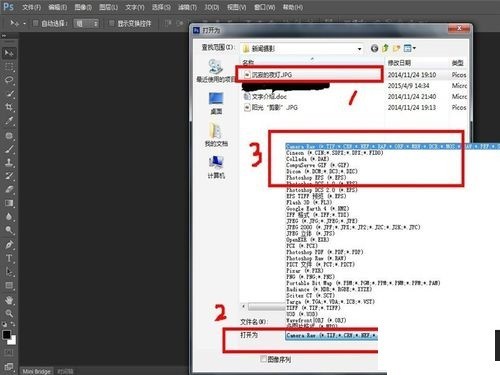
La deuxième méthode consiste à ouvrir une photo et à cliquer sur le filtre Camera Raw, comme indiqué ci-dessous, vous pouvez effectuer de simples ajustements de paramètres. Par exemple, lorsque la photo est trop sombre, vous pouvez l'utiliser pour régler l'exposition et éclaircir l'image.
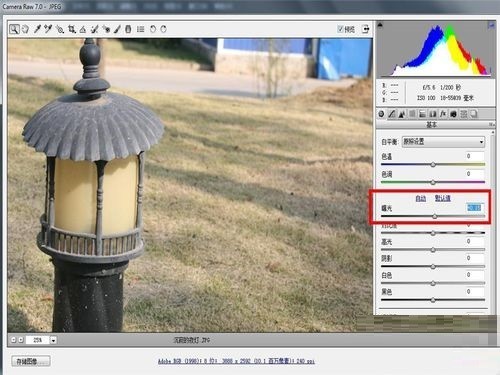
Ajustez le contraste en fonction de la situation de la photo. Les ombres, les hautes lumières, le noir et le blanc peuvent tous être ajustés de manière appropriée. L'image est trop lumineuse, c'est-à-dire que les hautes lumières sont réduites, les ombres sont augmentées, les blancs sont réduits et les noirs sont augmentés.
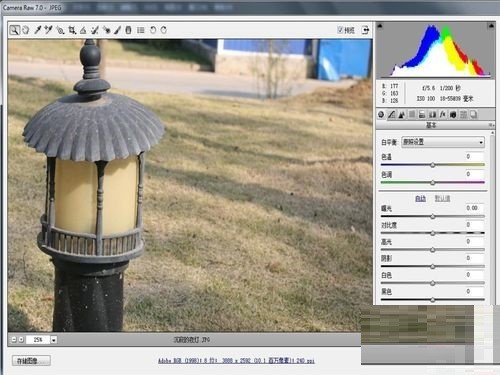
Saturation peut ajuster la couleur de l'image. Vous pouvez également ajuster les trois attributs de base de la couleur en fonction des différentes couleurs dans cette colonne : la teinte (le nom de la couleur), la saturation (la pureté de la couleur) et légèreté (la pureté de la couleur). Par exemple, dans une scène printanière, s’il y a du vert sur l’image, il faut augmenter la saturation pour qu’elle paraisse pleine de vie.
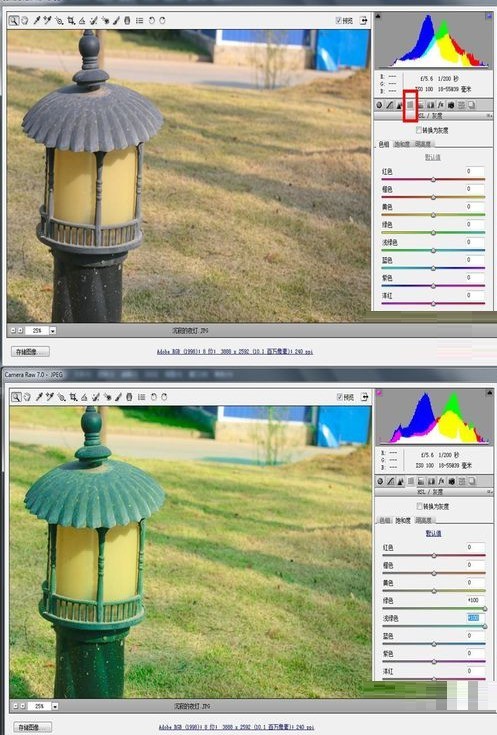
Température de couleur et teinte, vous pouvez ajuster le style de l'image. Par exemple, elle passe de vive à dorée en une seconde, et l'image change de saison.
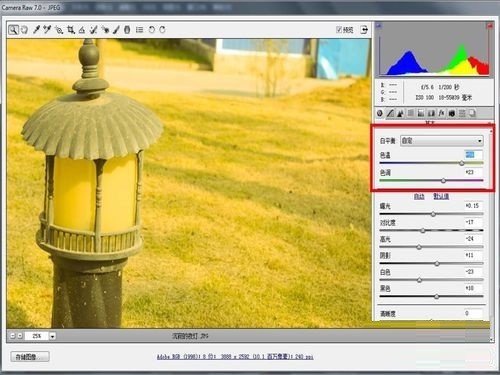
Tonalités divisées. Vous pouvez définir la teinte de la couleur de l'ombre et la teinte de la couleur de surbrillance en fonction des différentes distributions de couleurs de l'image, et ajuster la saturation. Vous pouvez l'utiliser lorsque vous souhaitez simplement rendre une certaine couleur de l'image plus lumineuse.
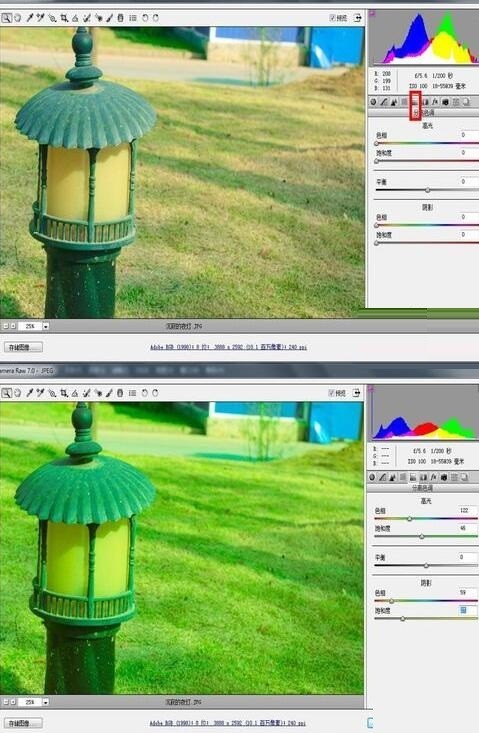
Ce qui précède est le contenu détaillé de. pour plus d'informations, suivez d'autres articles connexes sur le site Web de PHP en chinois!
Articles Liés
Voir plus- Comment afficher les jeux cachés sur Steam
- Comment utiliser un logiciel approprié pour ouvrir les fichiers dll sur un ordinateur win10 ?
- Comment définir le mot de passe du compte enregistré et afficher le mot de passe du compte utilisateur enregistré dans le navigateur 360
- Comment utiliser la CAO pour marquer toutes les dimensions en un seul clic
- Comment annuler le saut automatique vers le bord d'IE

